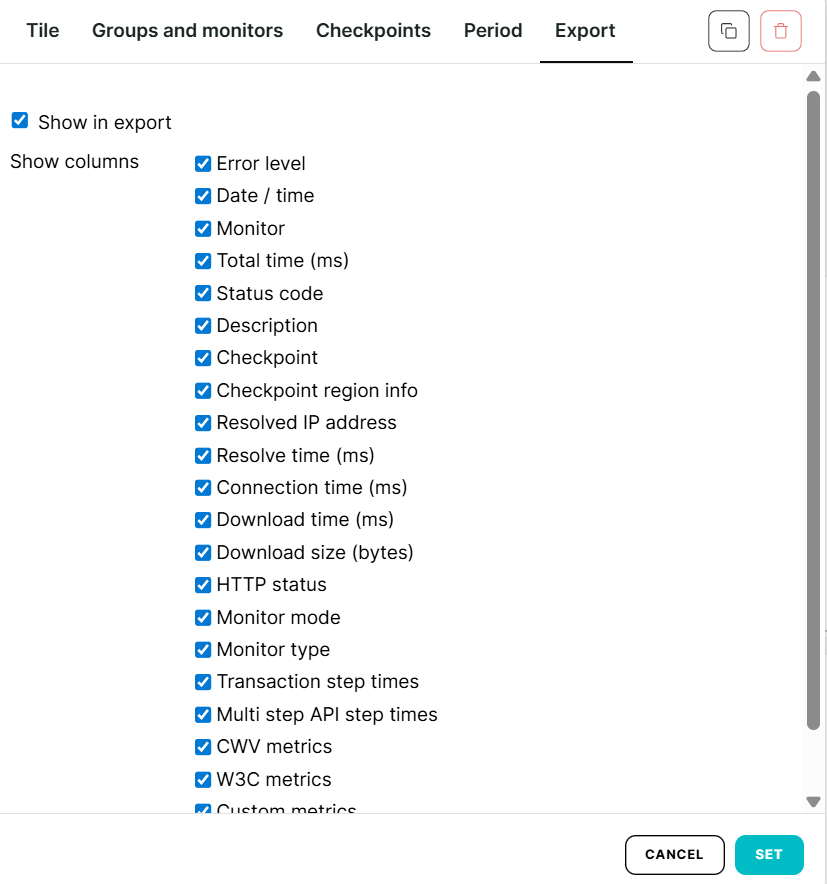Als u net begint met Uptrends-dashboards, raden we u aan de artikelen Overzicht dashboards en Aangepaste rapporttegels te lezen.
Dashboards bevatten rapporttegels waarmee u monitoringdata kunt visualiseren om het gedrag en de performance van uw websites en webservices duidelijk te illustreren. In dit artikel wordt uitgelegd hoe u uw dashboard- en rapporttegeldata filtert om uw weergave aan te passen en u te concentreren op de meest relevante informatie.
Dashboard filteren
U kunt elk Voorgedefinieerd of Aangepast dashboard filteren via het Actiemenu in de rechterbovenhoek van het dashboard.

Hieronder vindt u de lijst met filteropties die u kunt gebruiken om de dataset van een dashboard te verkleinen.
Filteren op controleregel
Gebruik dit filter om data te sorteren op individuele controleregels of controleregelgroepen om de bijbehorende monitoringdetails te bekijken.
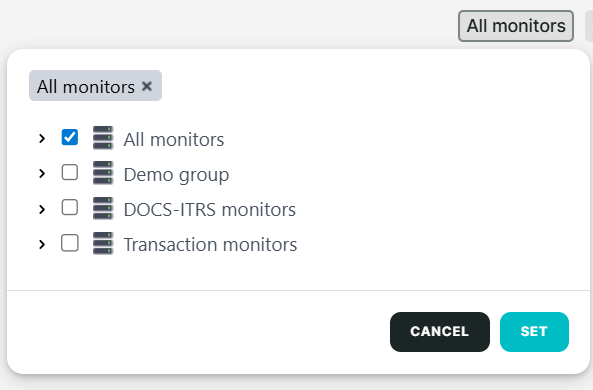
Filteren op foutniveau
Gebruik dit filter om data te sorteren op foutniveau, zoals succesvolle controleregelchecks (OK-resultaten), onbevestigde en bevestigde fouten.
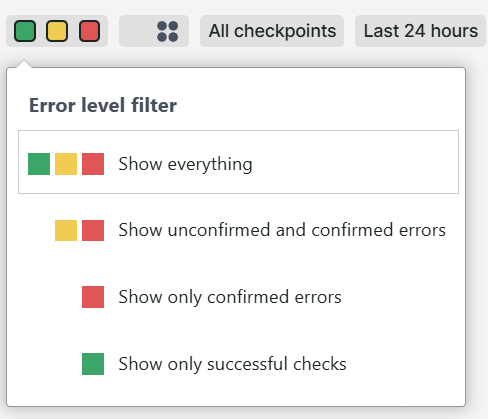
Filteren voor deelmetingen
Gebruik dit filter om data te sorteren voor controleregels die gelijktijdige monitoring gebruiken. Door Deelmetingen tonen te selecteren, worden de controles voor elk afzonderlijk controlestation weergegeven, terwijl Deelmetingen verbergen de algehele controleresultaten weergeeft. Raadpleeg Resultaten van gelijktijdige monitoring begrijpen voor meer informatie.
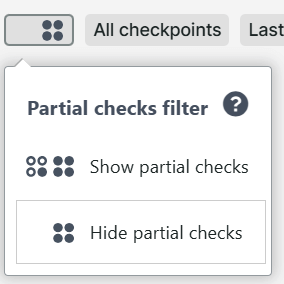
Filteren op controlestation
Gebruik dit filter om data te sorteren op controlestationlocaties.
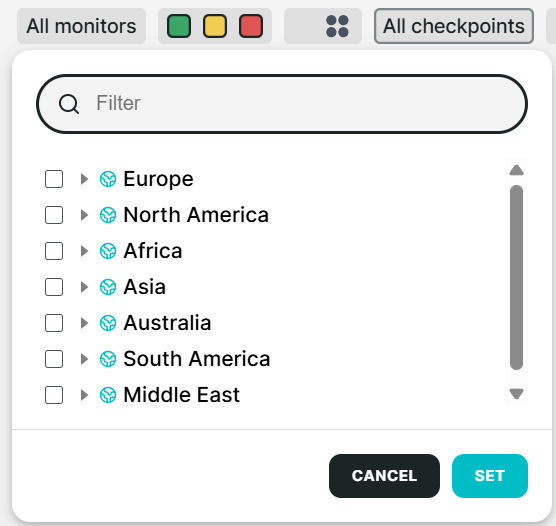
Filteren op periode
Gebruik dit filter om data te sorteren op periode, zoals jaar, kwartaal, maand, week, dag, uur of een specifieke datum en tijd.
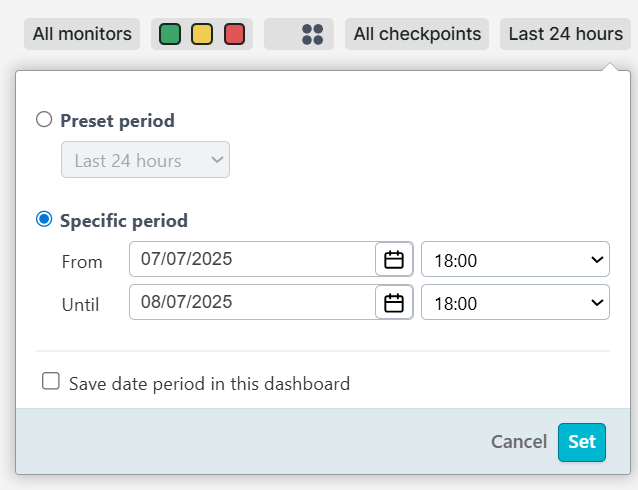
Tegel filteren
In een dashboard kunt u de afzonderlijke rapporttegels filteren met om toegang te krijgen tot de tegelinstellingen. Er verschijnt een pop-upvenster met een reeks tabbladen en configuratieopties die aan de tegel zijn gekoppeld. De beschikbaarheid van deze opties kan variëren afhankelijk van het type rapporttegel.
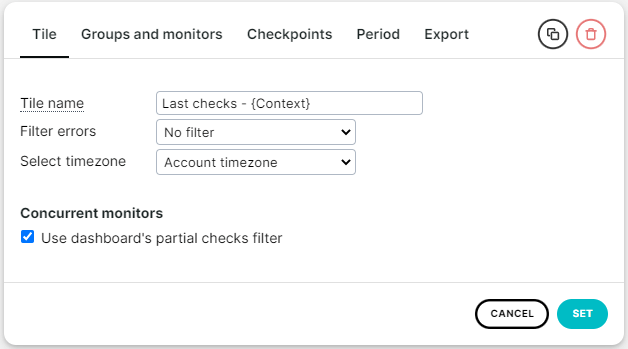
Hieronder vindt u de lijst met filteropties die u kunt gebruiken om de dataset van een rapporttegel te verkleinen.
Tabblad Tegel
Dit tabblad biedt filter- en sorteeropties die variëren afhankelijk van de tegelcontext. Met dit tabblad kunt u de volgende acties uitvoeren:
- Specificeer de tegelnaam
- Toon of verberg specifieke rijen of kolommen
- Sorteer op rijen, kolommen of alfabetische volgorde
- Sorteer op controleregelstatistieken, zoals totale tijd, verbindingstijd en andere
- Schakel opties in voor gelijktijdige controleregels
- Filter op tijdzones
- Filter op fouten
- Filter op SLA
- Selecteer een weergavemodus
- Schakel exportopties in
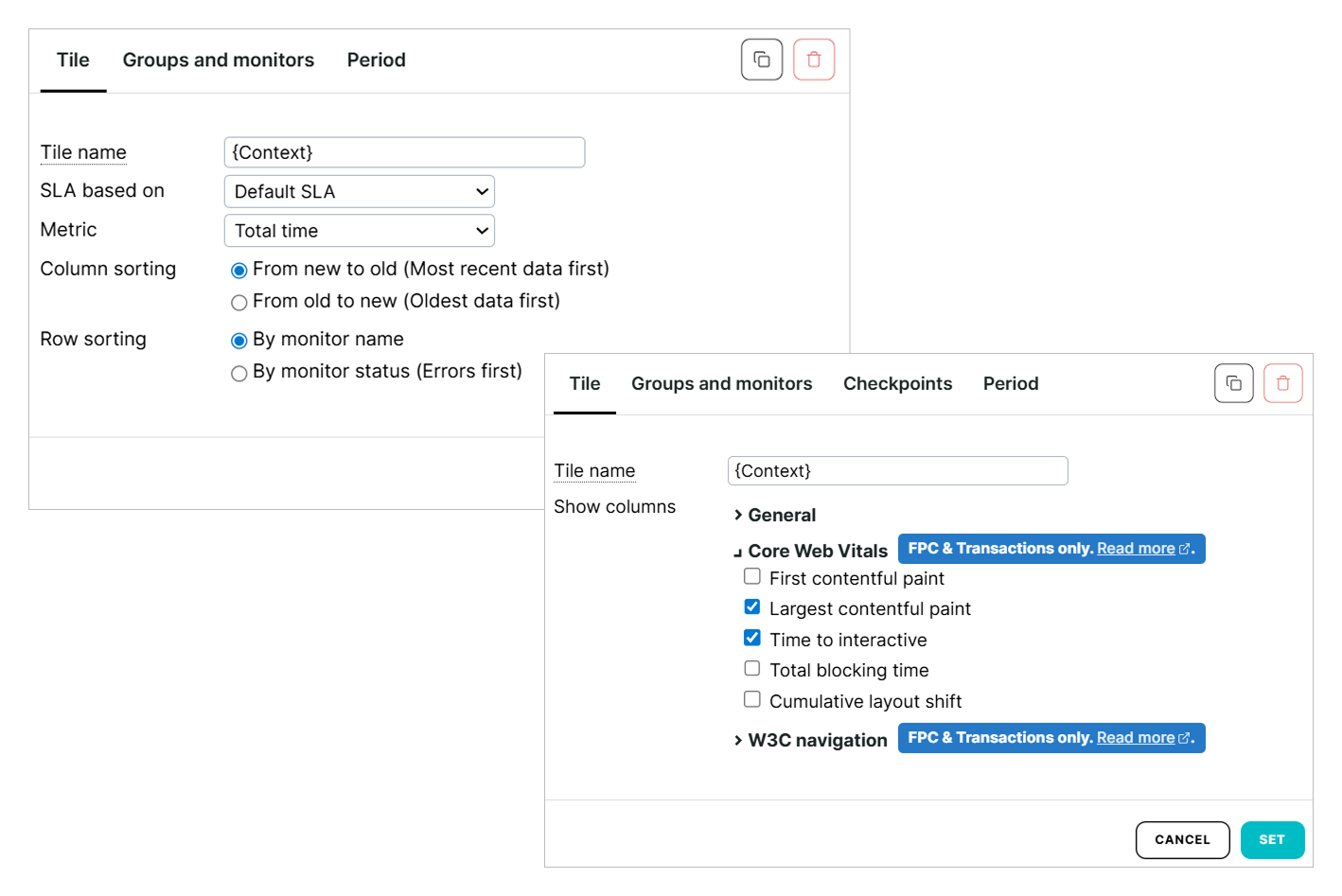
Groepen en controleregels
Dit tabblad biedt u filteropties voor individuele controleregels, controleregelgroepen of de dashboardcontext te gebruiken. Als u Gebruik de context van het dashboard selecteert, wordt de selectie weergegeven die door het dashboard zelf is gedefinieerd. Het volgt de opgegeven instellingen in het Actiemenu, in plaats van dat u handmatig individuele controleregels of groepen kunt selecteren.
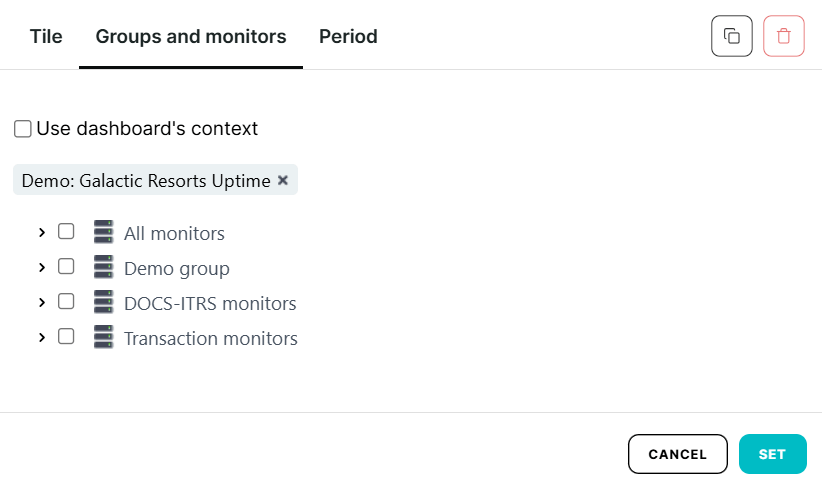
Controlestations
Dit tabblad biedt filteropties voor alle Uptrends controlestationlocaties.
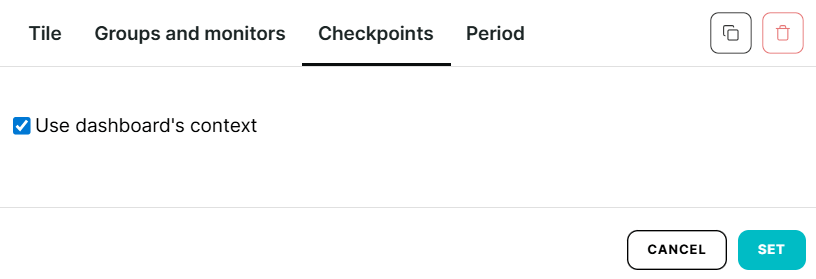
Periode
Dit tabblad biedt filter- en sorteeropties op basis van tijdsperiodes. Standaard wordt de periode afgestemd op de tijdcontext van het dashboard. Dit betekent dat het de tijdsperiode gebruikt die is opgegeven in het Actiemenu. U kunt ook de volgende opties instellen, die kunnen variëren afhankelijk van de context van de tegel.
- Specificeer de voorgedefinieerde periode per jaar, kwartaal, maand, week, dag of uur
- Specificeer de periode met een specifieke datum en tijd.
- Specificeer dat de resolutieperiode een gedetailleerder filter toepast: automatisch, maanden, dagen of uren. De optie Automatisch toont u het tijdsbereik dat is opgegeven in de dashboardinstelling zelf
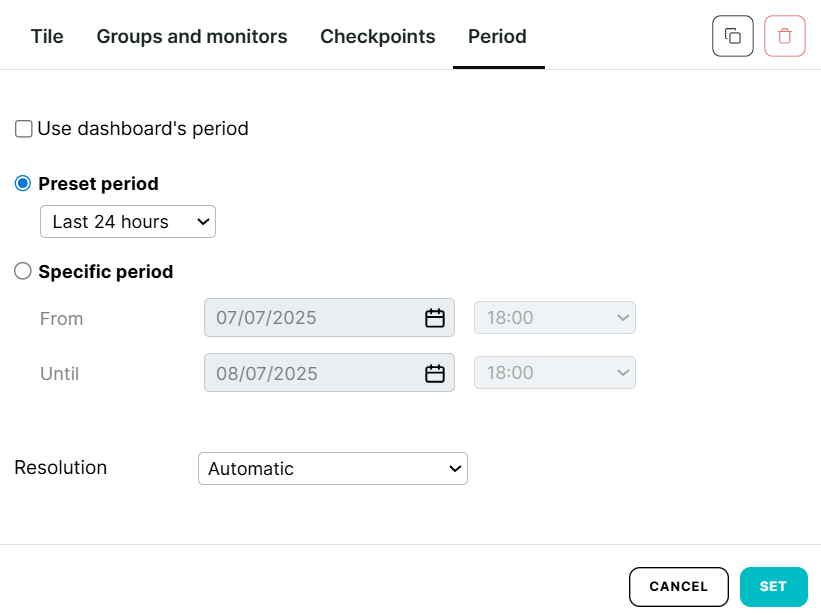
Exporteren
Op dit tabblad kunt u specifieke kolommen selecteren om deze details op te nemen bij het exporteren van een dashboard. De beschikbaarheid van dit tabblad kan variëren afhankelijk van het type rapporttegel.